小灰熊字幕制作文字教程
- 格式:doc
- 大小:27.50 KB
- 文档页数:3
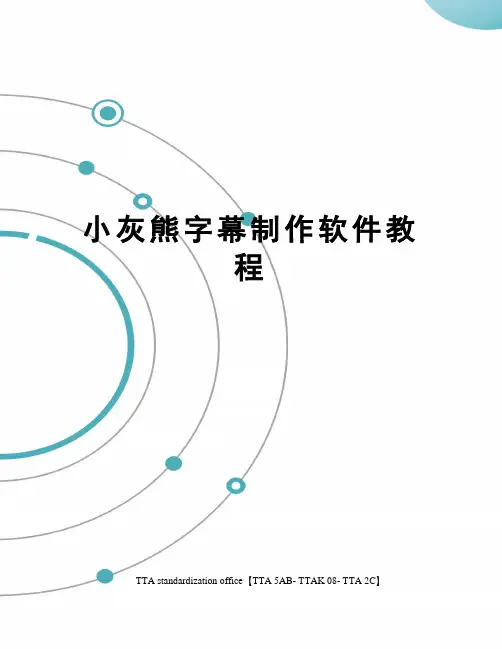
小灰熊字幕制作软件教程TTA standardization office【TTA 5AB- TTAK 08- TTA 2C】使用小灰熊KBuilder 制作卡拉OK字幕/Lrc歌词编辑器使用教程使用小灰熊KBuilder 制作卡拉OK字幕导读:一、什么是 KBuilder二、的新功能三、的安装四、卡拉OK歌词脚本制作五、用Premiere 编辑卡拉OK字幕六、卡拉OK 歌词脚本的高级应用一、KBuilder KBuilder 是“小灰熊卡拉OK字幕设计工具”的主程序,用于设计专业的卡拉OK同步变色字幕,并生成卡拉OK字幕脚本,然后通过视频非线性编辑软件Adobe Premiere、Sony Vegas 等将其与视音频素材进行叠加处理,就可以制作出令人激动的卡拉OK节目,如果将节目刻录成卡拉OK视频光盘,可以在计算机或家用VCD,SVCD和DVD机器播放它们。
KBuilder 目前的最新版本是3.5.1.623。
由于盗版破解严重,作者已停止更新版本。
套件包括以下部分:1. KBuilder - 小灰熊歌词脚本生成器主程序;2. KSC - 流行歌曲歌词脚本模板;3. KBuilder Premiere 插件;4. Help - 帮助文档,包括歌词脚本制作,以及在常用视频编辑软件中的具体应用的说明。
利用制作卡拉OK节目的一般步骤如下:1. 用 KBuilder 制作歌词脚本,该歌词脚本中定义了歌词什么时候显示,什么时候开始变色,每一个字变色的时间长度,字幕颜色和效果等,完成后保存为专用的.ksc文件,也可以通过“文件”菜单中的“Export”功能生成.ssa或.srt歌词字幕脚本文件;2. 用视频非线性编辑软件 Premiere 或 Sony Vegas 调入.ksc或.ssa文件和其它视音频素材一起编辑并生成视频.avi影片或.mpg文件。
3. 用刻录机把.mpg文件刻录到CDR/DVDR上。
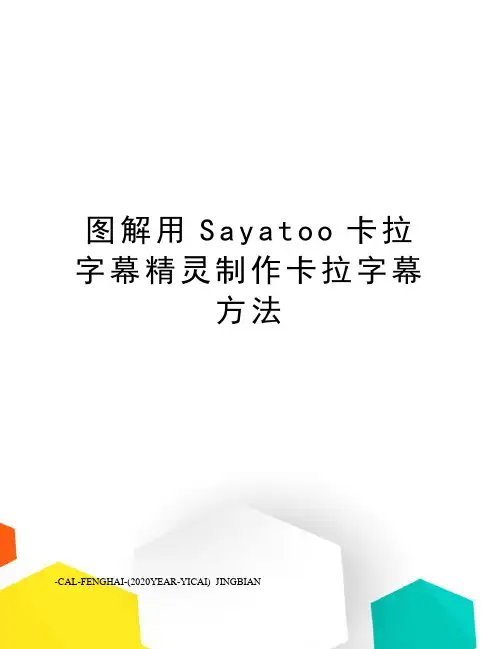
图解用S a y a t o o卡拉字幕精灵制作卡拉字幕方法-CAL-FENGHAI-(2020YEAR-YICAI)_JINGBIAN图解用Sayatoo制作卡拉OK字幕方法爱好制作MTV的朋友,都要用上卡拉OK字幕文件,有些歌的字幕文件,尤其是新歌的,网上的确不太好找,与其求人,不如“自己动手,丰衣足食”,个人制作卡拉OK字幕并不难。
制作卡拉OK字幕的软件当然首推Karaoke Builder(小灰熊)和Sayatoo,软件界面简洁明了,很容易上手,尤其是Sayatoo,只需三两步,便可诞生一篇卡拉OK字幕之作,并且带有指示灯,这一点让小灰熊逊色不少。
好了,闲话少说,准备开工。
下载Sayatoo卡拉字幕精灵按要求安装之后,打开软件,你会发现软件界面非常简洁。
单击“文件--导入歌词”或单击左下方的文字按钮,导入事先准备好的歌词文本;再单击“文件--导入音乐”或单击左下方的音乐按钮,导入音乐。
便可看到如下图情形:单击“录制歌词”按钮,在弹出的对话框中采取默认设置,单击“开始录制”按钮,这时音乐响起,第一、二行歌词出现在中间工作区,接下来跟着节奏按空格键(其他的键也可以)(一个字一次)即可。
为了准确,事先要先熟悉熟悉歌曲。
录制完成后,单击播放按钮试看。
对于不够准确的地方,可以采用以下两种方法进行调整:1、整行重新录制。
首先将时间线上指针移动到该行歌词开始演唱前面一点位置,然后在歌词列表中点击选择需要重新录制的歌词行,再点击控制台上的录制按钮对该行歌词进行录制。
2、单个进行修改。
歌词录制完成后,在时间线窗口下方会显示出所有录制歌词的时间位置。
你可以直接用鼠标修改歌词的开始时间和结束时间,或者移动歌词的位置。
见下图,文字轨上一段段的深颜色条表示一个个文字的位置和该字染色时间长度,在某个颜色条上按下左键不放可以移动该颜色条,表示改变该字的时间位置,但不改变染色时间长度。
将鼠标放到某个字的颜色条的两端,出现如图的红色带箭头标志就能调节该字的染色时间了。
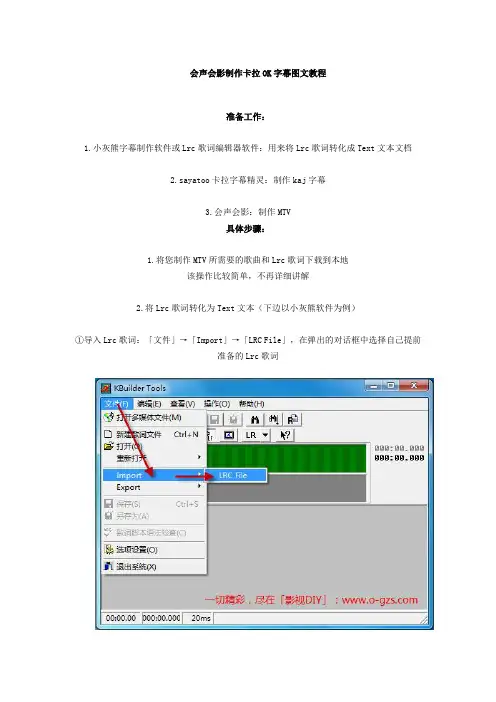
会声会影制作卡拉OK字幕图文教程准备工作:1.小灰熊字幕制作软件或Lrc歌词编辑器软件:用来将Lrc歌词转化成Text文本文档2.sayatoo卡拉字幕精灵:制作kaj字幕3.会声会影:制作MTV具体步骤:1.将您制作MTV所需要的歌曲和Lrc歌词下载到本地该操作比较简单,不再详细讲解2.将Lrc歌词转化为Text文本(下边以小灰熊软件为例)①导入Lrc歌词:「文件」→「Import」→「LRC File」,在弹出的对话框中选择自己提前准备的Lrc歌词②直接将歌词输出为Text文本3.使用Sayatoo卡拉字幕精灵制作kaj字幕①打开Sayatoo卡拉字幕精灵,导入上一步导出的Text文本歌词和歌曲:「文件」→「导入歌词」;「文件」→「导入音乐」导入之后的效果图如下:②单击录制歌词按钮,设置歌词录制参数在这里您可以设置歌曲的播放速度,慢放将有助于您更准确的录制歌词勾选逐字录制和自动填满字间间距,点击开始录制按钮,录制歌词开始录制歌词时,可以使用键盘或者鼠标来记录歌词的时间信息。
显示器窗口上显示的是当前正在录制的歌词的状态。
使用键盘:当歌曲演唱到当前歌词时,按下键盘上任意键记录下该歌词的开始时间;当该歌词演唱结束后,松开按键记录下歌词的结束时间。
按下到松开按键之间的时间间隔为歌词的持续时间。
使用鼠标:录制过程也可以通过用鼠标点击控制台上的按钮来记录歌词时间。
按下按钮记录下歌词的开始时间,弹起按钮记录下歌词的结束时间。
按下到弹起按钮之间的时间间隔为歌词的持续时间。
如果需要对某一行歌词重新进行录制,首先将时间线上指针移动到该行歌词开始演唱前的位置,然后在歌词列表中点击选择需要重新录制的歌词行,再点击控制台上的录制按钮对该行歌词进行录制。
歌词录制完成后,在时间线窗口上会显示出所有录制歌词的时间位置。
你可以直接用鼠标修改歌词的开始时间和结束时间,或者移动歌词的位置。
在该字幕属性和模板特效面板,可对字幕进行进一步美化工作③导出kaj字幕文件:「文件」→「保存项目」4.在会声会影中导入kaj字幕文件kaj字幕项目文件可以直接在Ulead VideoStudio(会声会影)中使用。
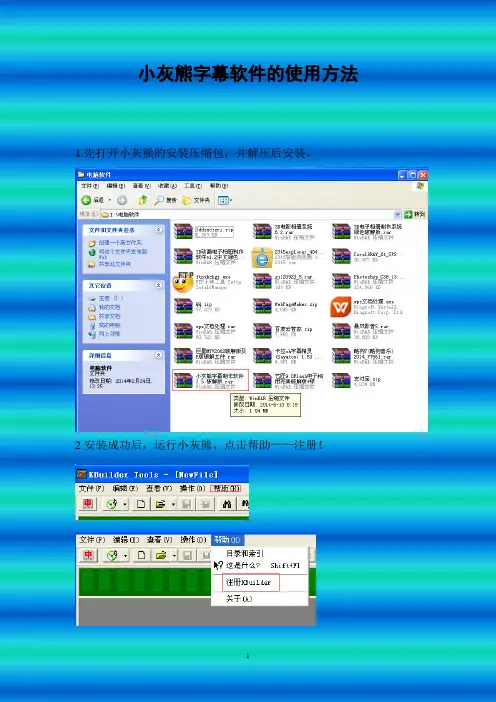
小灰熊字幕软件的使用方法1.先打开小灰熊的安装压缩包,并解压后安装。
2.安装成功后,运行小灰熊,点击帮助——注册!3.点击后,打开注册文件,接着再打开解压后得到的注册说明文本,复制注册码,粘贴到小灰熊注册文件中。
4.注册成功后,剩下的我们就要开始制作歌词了。
我们先导入一首你想要制作歌词的歌曲,点击文件菜单下的打开多媒体文件。
你也可以点击菜单栏下的第二个按钮,进行歌曲导入。
6.选择一首你想要制作歌词的歌曲,我在这里选择的是《两个傻瓜》。
如果你导入歌曲后,想要验证一下到底是不是你想要的歌曲,你可以点击查看菜单下的多媒体播放器,点击播放按钮进行试听。
7.歌曲成功导入后,我们就该导入歌词了(TXT或KRC),当然你也可以手动输入(就跟打字一样)。
点击菜单栏下的打开按钮或点击菜单栏下第四个按钮。
我在这里用《两个傻瓜》进行演示:打开歌词成功后,我们将看到,歌词会在小灰熊界面显示,而此时的操作界面为灰色,这说明当前为歌词制作模式(不可以修改字符)。
然而如果发现有错的字符,或有缺漏,我们该如何修改呢?难不成在记事本里改好了再导入进来吗?这倒也是个办法,但我们现在讲的是小灰熊的使用,那我们就得知道如何用小灰熊来改。
我们只需点击小灰熊菜单栏下倒数第五个按钮,将歌词制作模式改为歌词字符修改模式即可;点击后我们也可以明显看出界面变为了白色,这就说明可以对歌词进行修改了。
(注:歌词界面上方的字母请改动,并且与正文至少保持两排空格)8.接下来就开始制作KTV歌词了;点击查看菜单下的多媒体播放器,点击播放按钮。
用鼠标左键点击歌词录入界面(唱一个字,点击鼠标一下),或者点击键盘上的空格键(唱一个字按一下空格)。
这时我们会看到界面上的歌词会多出一些程序码,这个我们不必太在意。
9.制作完成后,我们往往都需要看看制作效果。
我们可以点击操作菜单下的卡拉ok预览,或直接点击菜单栏下倒数第三个按钮。
这时我们便可以看到自己做的KTv歌词了:10.做好后,我可以对其参数再进行设置,打开文件菜单下的选项设置,打开后对其参数进行设置即可。
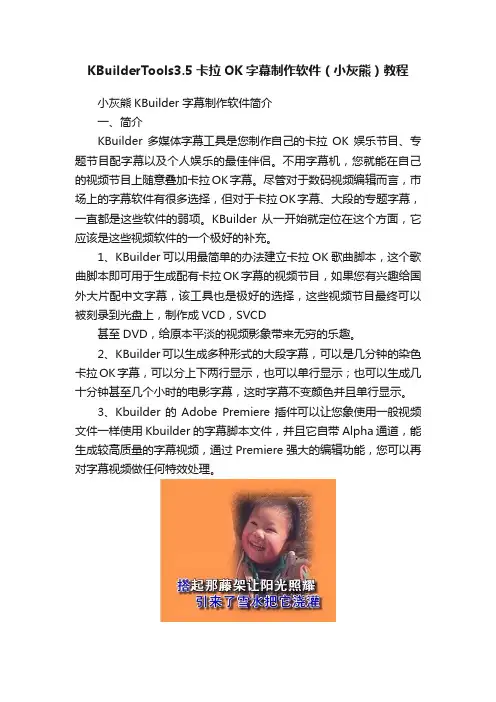
KBuilderTools3.5卡拉OK字幕制作软件(小灰熊)教程小灰熊KBuilder 字幕制作软件简介一、简介KBuilder多媒体字幕工具是您制作自己的卡拉OK娱乐节目、专题节目配字幕以及个人娱乐的最佳伴侣。
不用字幕机,您就能在自己的视频节目上随意叠加卡拉OK字幕。
尽管对于数码视频编辑而言,市场上的字幕软件有很多选择,但对于卡拉OK字幕、大段的专题字幕,一直都是这些软件的弱项。
KBuilder 从一开始就定位在这个方面,它应该是这些视频软件的一个极好的补充。
1、KBuilder可以用最简单的办法建立卡拉OK歌曲脚本,这个歌曲脚本即可用于生成配有卡拉OK字幕的视频节目,如果您有兴趣给国外大片配中文字幕,该工具也是极好的选择,这些视频节目最终可以被刻录到光盘上,制作成VCD,SVCD甚至DVD,给原本平淡的视频影象带来无穷的乐趣。
2、KBuilder可以生成多种形式的大段字幕,可以是几分钟的染色卡拉OK字幕,可以分上下两行显示,也可以单行显示;也可以生成几十分钟甚至几个小时的电影字幕,这时字幕不变颜色并且单行显示。
3、Kbuilder的Adobe Premiere插件可以让您象使用一般视频文件一样使用Kbuilder的字幕脚本文件,并且它自带Alpha通道,能生成较高质量的字幕视频,通过Premiere强大的编辑功能,您可以再对字幕视频做任何特效处理。
(Kbuilder plugins for Premiere字幕效果)4、用该字幕制作软件制作的歌词字幕配合MVBOX使用,可以给您练歌、K歌提供极大的方便。
二、系统要求KBuilder软件对系统的要求如下:1.☆Intel Pentium或AMD K6以上档次的处理器2.☆200 Mhz以上主频3.☆Windows 98 / ME / 2000 / XP4.☆Windows Media Player 6.45.☆64M RAM6.☆10M可用硬盘空间7.☆声卡8.☆支持16(24/32)位色的PCI或AGP显示卡9.☆刻录软件(选配)10.☆视频编辑软件(选配)11.☆MPEG压缩软件(选配)其它视频软件(选配)小灰熊字幕制作软件的基本操作1、文件操作⑴新建歌词文件新建立一首歌曲的脚本文件。
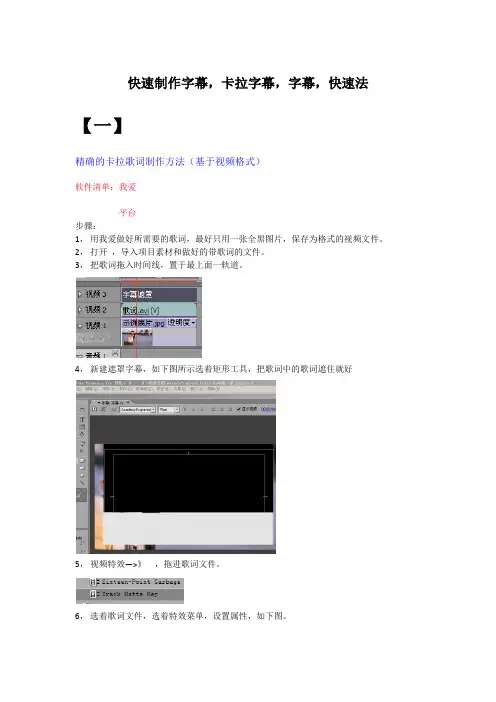
快速制作字幕,卡拉字幕,字幕,快速法【一】
精确的卡拉歌词制作方法(基于视频格式)
软件清单:我爱
平台
步骤:
1,用我爱做好所需要的歌词,最好只用一张全黑图片,保存为格式的视频文件。
2,打开,导入项目素材和做好的带歌词的文件。
3,把歌词拖入时间线,置于最上面一轨道。
4,新建遮罩字幕,如下图所示选着矩形工具,把歌词中的歌词遮住就好
5,视频特效—>》,拖进歌词文件。
6,选着歌词文件,选着特效菜单,设置属性,如下图。
7,确定无误,即可生成项目了。
如下效果
总结:缺点文件容量大了些
优点同步效果很不错,稳定,效率较高。

Sayatoo 卡拉字幕精灵制作字幕1、会声会影中使用卡拉0K字幕:安装会9\10以上版本。
2、首先下载并安装Sayatoo 卡拉字幕精灵。
并不是用Sayatoo 卡拉字幕精灵制作字幕,而是用它搭桥。
3、用小灰熊制作ksc格式字幕文件。
将ksc转换为会声会影使用的kaj文件。
(或下载LRC 歌词文件,然后用“LRC歌词文件转换器”软件将LRC格式的歌词转成KSC格式。
4、然后用“ KAJConvert转换器"软件将ksc转换为会声会影使用的kaj文件。
5、将已经安装到C盘(也就是安装软件盘符下)的Sayatoo 软件host目录下的uvKAJ.vio 文件复制到Ulead VideoStudio 安装目录下的VIO目录内。
6、在会声会影里编辑”项打开,kaj文件本身带有Alpah通道,直接把kaj文件拖到覆盖轨道上即可与视频背景叠加。
并拉大至全屏即可,不需要扣像。
同时再将相应的音乐文件拖入音乐轨道并与kaj字幕文件对齐。
这样就可以输出高质量的音乐字幕视频。
[color=red] 注意:[/color] 如果直接将所生成的kaj文件导入会10,那么它就会岀现“[]这个符号,这时我们先不急导入kaj文件,应该先用记事本编辑一下之前做好的KSC文件,具体做法:1、在菜单中点“编辑”菜单一 -替换”2、在查找内容”输入“[,”选全部替换”,3、同样在查找内容”输入“],”选全部替换”,之后保存,接着再用“ KAJC on vert转换器”将重新编辑好的“KSC文件”转换成kaj文件夹,最后导入会10。
插入会10的KAJ字幕是可以选择颜色的:在会10里插入KAJ歌词字幕可以改变颜色的,首先打开KSC歌词文本在第一行歌词的前面插入一个()就可以了,例如:原歌词文本为----karaoke.add('00:19.756', '00:23.399',' 曾属于彼此的晚上','167,222,610,422,442,500,239,1041'); 修改后为:karaoke.add('00:19.756','00:23.399','()曾属于彼此的晚上','167,222,610,422,442,500,239,1041'); 然后转成KAJ文件插入会10就可以看到所有变色前的歌词变成了浅红色,变色后的歌词加了白色边框. 注意插入()的后面所有的歌词都会改变颜色()前面的歌词颜色不会改变.不过这种方法只有一种颜色可选。
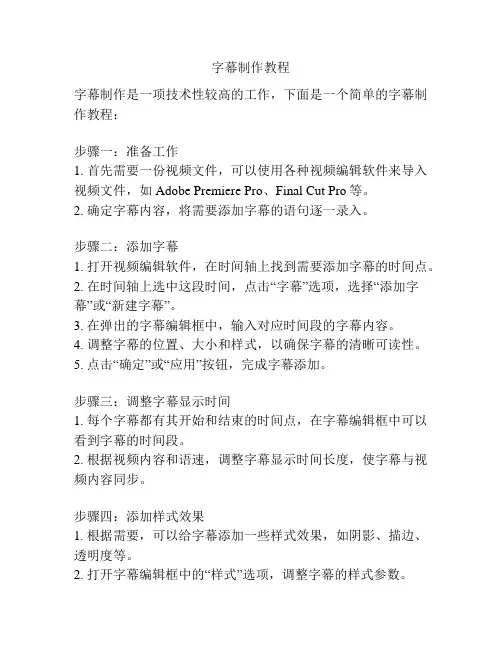
字幕制作教程字幕制作是一项技术性较高的工作,下面是一个简单的字幕制作教程:步骤一:准备工作1. 首先需要一份视频文件,可以使用各种视频编辑软件来导入视频文件,如Adobe Premiere Pro、Final Cut Pro等。
2. 确定字幕内容,将需要添加字幕的语句逐一录入。
步骤二:添加字幕1. 打开视频编辑软件,在时间轴上找到需要添加字幕的时间点。
2. 在时间轴上选中这段时间,点击“字幕”选项,选择“添加字幕”或“新建字幕”。
3. 在弹出的字幕编辑框中,输入对应时间段的字幕内容。
4. 调整字幕的位置、大小和样式,以确保字幕的清晰可读性。
5. 点击“确定”或“应用”按钮,完成字幕添加。
步骤三:调整字幕显示时间1. 每个字幕都有其开始和结束的时间点,在字幕编辑框中可以看到字幕的时间段。
2. 根据视频内容和语速,调整字幕显示时间长度,使字幕与视频内容同步。
步骤四:添加样式效果1. 根据需要,可以给字幕添加一些样式效果,如阴影、描边、透明度等。
2. 打开字幕编辑框中的“样式”选项,调整字幕的样式参数。
3. 预览效果,调整参数,直到满意为止。
步骤五:导出字幕1. 在完成所有字幕的添加和调整后,保存并导出视频文件。
2. 在导出的设置中,选择“导出字幕”或“导出字幕文件”。
步骤六:字幕同步1. 有时候字幕的时间轴可能与视频的时间轴不完全同步,可以使用字幕编辑软件或字幕同步软件来调整字幕的时间轴。
2. 打开字幕编辑软件,导入字幕和视频文件,选择“调整时间轴”选项,按照软件的指引进行操作。
以上就是一个简单的字幕制作教程,希望对你有所帮助。
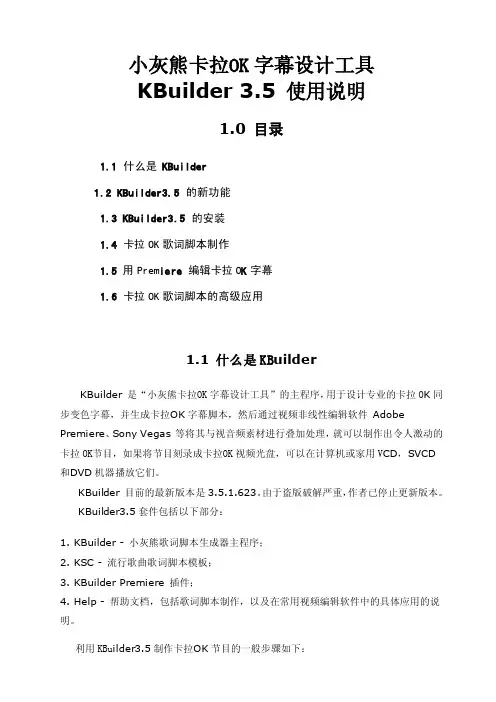
小灰熊卡拉O K字幕设计工具KBuild er 3.5 使用说明1.0目录1.1 什么是 KBuild er1.2 KBuild er3.5 的新功能1.3 KBuild er3.5 的安装1.4 卡拉OK歌词脚本制作1.5 用Premi ere 编辑卡拉OK字幕1.6 卡拉OK歌词脚本的高级应用1.1 什么是KBu ilderKBuild er 是“小灰熊卡拉O K字幕设计工具”的主程序,用于设计专业的卡拉OK同步变色字幕,并生成卡拉O K字幕脚本,然后通过视频非线性编辑软件AdobePremie re、Sony Vegas等将其与视音频素材进行叠加处理,就可以制作出令人激动的卡拉OK节目,如果将节目刻录成卡拉O K视频光盘,可以在计算机或家用VC D,SVCD和D VD机器播放它们。
KBuild er 目前的最新版本是3.5.1.623。
由于盗版破解严重,作者已停止更新版本。
KBuild er3.5套件包括以下部分:1. KBuild er - 小灰熊歌词脚本生成器主程序;2. KSC - 流行歌曲歌词脚本模板;3. KBuild er Premie re 插件;4. Help - 帮助文档,包括歌词脚本制作,以及在常用视频编辑软件中的具体应用的说明。
利用KBui lder3.5制作卡拉O K节目的一般步骤如下:1. 用 KBuild er 制作歌词脚本,该歌词脚本中定义了歌词什么时候显示,什么时候开始变色,每一个字变色的时间长度,字幕颜色和效果等,完成后保存为专用的.ksc文件,也可以通过“文件”菜单中的“Export”功能生成.ssa或.srt歌词字幕脚本文件;2. 用视频非线性编辑软件Premie re或Sony Vegas调入.ksc或.ssa文件和其它视音频素材一起编辑并生成视频.avi影片或.mpg文件。
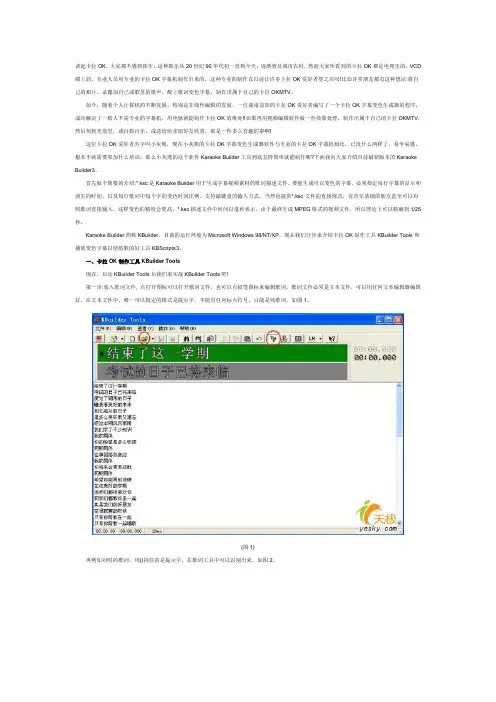
谈起卡拉OK,大家都不感到陌生,这种娱乐从20世纪90年代初一直到今天,逐渐普及城市农村,然而大家所看到的卡拉OK都是电视里的,VCD 碟上的,专业人员用专业的卡拉OK字幕机制作出来的,这种专业的制作在以前让许多卡拉OK爱好者望之兴叹!比如许多朋友都有这种想法:将自己的相片、录像加自己或歌星的歌声,配上歌词变色字幕,制作出属于自己的卡拉OKMTV。
如今,随着个人计算机的不断发展,特别是非线性编辑的发展,一位湖南益阳的卡拉OK爱好者编写了一个卡拉OK字幕变色生成器的程序,成功解决了一般人不需专业的字幕机,用电脑就能制作卡拉OK的难处!!如果再用视频编辑软件做一些效果处理,制作出属于自己的卡拉OKMTV,然后刻到光盘里,或自娱自乐,或送给给亲朋好友欣赏,那是一件多么有趣的事啊!这位卡拉OK爱好者名字叫小灰熊,现在小灰熊的卡拉OK字幕变色生成器软件与专业的卡拉OK字幕机相比,已没什么两样了,易学易懂,根本不就需要参加什么培训。
那么小灰熊的这个软件Karaoke Builder工具到底怎样简单就能制作呢?下面我向大家介绍目前最新版本的Karaoke Builder3。
首先做个简要的介绍:*.ksc是Karaoke Builder用于生成字幕视频素材的歌词描述文件。
要能生成可以变色的字幕,必须指定每行字幕的显示和消失的时间,以及每行歌词中每个字的变色时间比例。
支持敲键盘的输入方式,当然也提供*.ksc文件的直接修改,有音乐基础的朋友甚至可以对照歌词直接输入,这样变色的精度会更高。
*.ksc描述文件中时间以毫秒表示,由于最终生成MPEG格式的视频文件,所以理论上可以精确到1/25秒。
Karaoke Builder简称KBuilder,目前的运行环境为Microsoft Windows 98/NT/XP。
现在我们分步来介绍卡拉OK制作工具KBuilder Tools和播放变色字幕以便练歌的好工具KBScripts3。
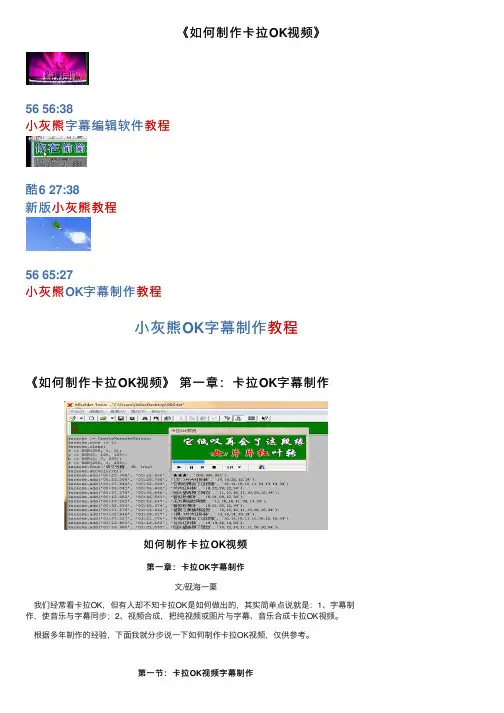
《如何制作卡拉OK视频》56 56:38⼩灰熊字幕编辑软件教程酷6 27:38新版⼩灰熊教程56 65:27⼩灰熊OK字幕制作教程⼩灰熊OK字幕制作教程《如何制作卡拉OK视频》第⼀章:卡拉OK字幕制作如何制作卡拉OK视频第⼀章:卡拉OK字幕制作⽂/砚海⼀粟我们经常看卡拉OK,但有⼈却不知卡拉OK是如何做出的,其实简单点说就是:1、字幕制作,使⾳乐与字幕同步;2、视频合成,把纯视频或图⽚与字幕、⾳乐合成卡拉OK视频。
根据多年制作的经验,下⾯我就分步说⼀下如何制作卡拉OK视频,仅供参考。
第⼀节:卡拉OK视频字幕制作⼀、⾳乐:⽹上多的是,⼀般下载MP3格式的⾳乐(下载⾳乐的同时,也要下载与⾳乐相匹配的字幕)。
⼆、字幕:1、把下载字幕作成txt格式⽂本,每⾏歌词不超过10个字。
2、字幕编辑:(1)⽤时间机器Time machine字幕制作软件(绿⾊版),其安装与使⽤很简单,在此就不详细说明了。
使⽤教程:/view/84bc047e168884868762d6a8.html制作好的字幕为SRT格式,然后再⽤字幕格式转换⼯具,转换成KSC(⼩灰熊格式)以备使⽤。
(2)也可⽹上下载与⾳乐相匹配的KSC字幕,⽹上很多,“KSC字幕”搜索就有。
三、“同步字幕”制作:⽤⼩灰熊字幕制作软件,如:⼩灰熊字幕⼯具3.4(3.5版本以上的不能导出AVI字幕视频)。
⼩灰熊字幕制作教程⽹上很多,在此就不详说了。
将下载或⾃制的KSC字幕和⾳乐导⼊⼩灰熊字幕⼯具,点“操作”,选“卡拉OK试播”,试播⽆问题时,点“⽣成字幕视频”,即⽣成AVI格式的同步(与⾳乐同步)视频字幕。
第⼆节:⼩灰熊字幕字体及颜⾊)⼀:字体设置:(在KSC中进⾏)karaoke := CreateKaraokeObject;karaoke.rows := 2;karaoke.clear;karaoke.Font('华⽂⾏楷', 26, true);添加上⾯红⾊的⼀句代码,就可以改变字体括号⾥⾯的字体、字号、加粗与否(加粗true,不加粗false) 都是可以修改的。
卡拉OK字幕软件小灰熊完全教程2008-12-23 10:22:47 作者:来源:网络浏览次数:335 文字大小:【大】【中】【小】小灰熊是制作卡拉地OK字幕的好工具,效果可与字幕机、字幕卡相媲美。
网上有很多破解,对配置要求不高,我用AMD1700+的机器做都没问题!不用再在字幕上有所投资。
小灰熊最高版本就是3.5,之后没有再开发了,我就从3.5的安装说起吧!一、软件安装1、首先确保装有Adobe Premiere,6.0、6.5、7.0、PRO版本都可以,之前版本没试过。
2、解压下载后的文件,执行“小灰熊3.5.exe”安装文件。
3、一路默认,直至安装完成,其中有一选项如图所示,一定得选中。
(其实默认项就是选中的)4、执行小灰熊程序,在“帮助”栏中执行“注册KBuilder”。
5、出现对话框后,选择解压缩文件夹下的“注册”文件夹下“USER.DAT”文件。
它的安装后的文件夹下也有一个“USER.DAT”文件,那个不管用,有一分钟限制。
6、出现“Register KBuilder”注册框后,在用户名中输入“李彩顺”,注册码中输入“kb3-lcs-1234567890”,点击“确定”后,注册就完成了,取消了一分钟的限制。
至此,完成了小灰熊的安装与设置。
二、用法及技巧接下来我就介绍一下小灰熊的具体用法及一些技巧。
1、处理好声音长度及音量声道问题,一般卡拉OK都有一个声道是伴奏,我是用SONY SOUND FORGE处理,很好用。
(曾浩朋友传给我的这首丁香花没有伴奏)2、处理好歌词文件,看看有没有错字及段落问题,确保歌词与声音同步,存成TXT文件就可以。
若做单行的卡拉OK字幕一行字数不要太多,一般不要大于10,两行字幕不要大于15,否则不好看。
3、打开小灰熊,执行“文件”栏的“打开”命令,导入歌词文本。
4、执行“文件”栏的“打开多媒体文件”命令,导入声音文件。
5、准备工作完成了,按回车键就可以播放声音,再把光标放到文本的第一行,听原唱按空格键就可以了。
使用小灰熊KBuilder 3.5 制作卡拉OK字幕/Lrc歌词编辑器使用教程使用小灰熊KBuilder 3.5 制作卡拉OK字幕导读:一、什么是 KBuilder二、 KBuilder3.5 的新功能三、 KBuilder3.5 的安装四、卡拉OK歌词脚本制作五、用Premiere 编辑卡拉OK字幕六、卡拉OK歌词脚本的高级应用一、KBuilderKBuilder 是“小灰熊卡拉OK字幕设计工具”的主程序,用于设计专业的卡拉OK同步变色字幕,并生成卡拉OK字幕脚本,然后通过视频非线性编辑软件 Adobe Premiere、SonyVegas 等将其与视音频素材进行叠加处理,就可以制作出令人激动的卡拉OK节目,如果将节目刻录成卡拉OK视频光盘,可以在计算机或家用VCD,SVCD和DVD 机器播放它们。
KBuilder 目前的最新版本是3.5.1.623。
由于盗版破解严重,作者已停止更新版本。
KBuilder3.5套件包括以下部分:1. KBuilder - 小灰熊歌词脚本生成器主程序;2. KSC - 流行歌曲歌词脚本模板;3. KBuilder Premiere 插件;4. Help - 帮助文档,包括歌词脚本制作,以及在常用视频编辑软件中的具体应用的说明。
利用KBuilder3.5制作卡拉OK节目的一般步骤如下:1. 用 KBuilder 制作歌词脚本,该歌词脚本中定义了歌词什么时候显示,什么时候开始变色,每一个字变色的时间长度,字幕颜色和效果等,完成后保存为专用的.ksc文件,也可以通过“文件”菜单中的“Export”功能生成.ssa或.srt 歌词字幕脚本文件;2. 用视频非线性编辑软件 Premiere 或 Sony Vegas 调入.ksc或.ssa文件和其它视音频素材一起编辑并生成视频.avi影片或.mpg文件。
3. 用刻录机把.mpg文件刻录到CDR/DVDR上。
二、 KBuilder3.5的新功能1. 支持 KBScripts 1.0脚本,用脚本可以对 KBuilder 进行全方位的控制和操作:描述卡拉OK歌词,设置卡拉OK字幕的属性以及生成器的各种操作;2. 支持同屏上下两行歌词,也支持单行歌词;3. 每行歌词可以单独设置对齐属性。
利用Kbuilder Tools您可以自己制作卡拉OK字幕描述脚本,这样,您可以利用现成的音乐资源,随心所欲地制作自己的卡拉OK节目。
一、什么是KBuilder二、KBuilder3.5 的新功能三、KBuilder3.5 的安装四、卡拉OK歌词脚本制作五、用Premiere 、绘声绘影编辑卡拉OK字幕六、卡拉OK歌词脚本的高级应用一、KBuilderKBuilder 是“小灰熊卡拉OK字幕设计工具”的主程序,用于设计专业的卡拉OK同步变色字幕,并生成卡拉OK字幕脚本,然后通过视频非线性编辑软件Adobe Premiere、Sony Vegas、绘声绘影等将其与视音频素材进行叠加处理,就可以制作出令人激动的卡拉OK节目,如果将节目刻录成卡拉OK视频光盘,可以在计算机或家用VCD,SVCD和DVD机器播放它们。
KBuilder 目前的最新版本是 3.5.1.623。
由于盗版破解严重,作者已停止更新版本。
KBuilder3.5套件包括以下部分:1. KBuilder - 小灰熊歌词脚本生成器主程序;2. KSC - 流行歌曲歌词脚本模板;3. KBuilder Premiere 插件;4. Help - 帮助文档,包括歌词脚本制作,以及在常用视频编辑软件中的具体应用的说明。
Kbuilder Tools的特征:?多语种支持,用户自己可以扩充,使它支持其它语种;?制作字幕脚本简单方便;?支持效果预览;?支持各种多媒体视音频格式;?输出字幕视频;?所见即所得的编辑功能;- 改进了字幕平滑算法;- 增加了播放时的空间效果;- 增加了消人声功能,对某些非卡拉OK 歌曲有效;- 增加了歌曲上传功能,该功能由" MVBOX音乐网" 提供,可以上传自己制作的歌曲给他人分享。
下载KBuilder 3.5.2.655特别说明:软件启动时要求一个注册文件,就是目录下的USER.dat了(我们的注册文件压缩包中有提供),选中,然后就可以用下面的信息注册了!姓名: 李彩顺注册码: kb3-lcs-1234567890KBuilder Tools|卡拉OK字幕制作软件的下载地址:KBuilder Tools v3.5.2.683 官方中文版下载:纳米下载可能有保存期限,需要的朋友一旦发现失效,请告知以便重新上传。
Premiere实列--用小灰熊做卡拉OK字幕对于个人来说,一般情况下是没有硬件字幕机和相应的字幕软件,要想制作卡拉OK字幕效果是件很痛苦的事情。
好在现在有一款名为KBuilder Tools3.5.1.620的卡拉OK字幕软件,使任何朋友都能够轻松地制作卡拉OK染色字幕效果,并将制作出的卡拉OK字幕通过插件程序方便地应用到Adobe Premiere程序中,这样就可以非常方便地通过Adobe Premiere程序合成精美的卡拉OK节目。
下面我们以制作杨庆煌的《会有那么一天》歌曲的卡拉OK字幕为例,向大家介绍具体的操作方法。
1、制作歌词脚本文件在进行歌曲卡拉OK字幕制作工作之前,我们先用文本编辑软件,如记事本程序将《会有那么一天》歌曲的歌词文件编辑好,行与行之间不要留空行,但段落间可以加空白行以区分,这样可以增加歌词的可读性。
在编辑时注意歌曲每一行的歌词字数最多不要超过12个字,如果多出12字,可将歌词分为两行。
编辑完成后,将歌词文件用文本文件格式保存,并命名为“会有那么一天.txt”。
启动KBuilder Tools程序,单击工具栏上的“打开”按钮,在“打开”对话框中找到“会有那么一天。
txt”歌词文件并打开,这时KBuilder Tools就会将歌词文本调入到编辑窗口中,并自动在歌词文本前面生成三行初始代码,可以看到此时编辑区的颜色为灰色,表明当前的状态为取时间状态(如图4)。
如果你发现导入的歌词文本中有错误的地方,你可以直接在KBuilder Tools中对歌词文本进行修改。
方法是单击F2键将编辑区状态由取时间状态切换到编辑状态,在编辑状态中你可以对歌词文件进行编辑修改,修改完成后,单击F2键切换到取时间状态。
单击工具栏上的“打开多媒体文件”按钮,在“打开”对话框中找到与歌词文件对应的“会有那么一天.wav”歌曲文件并打开(为了便于准确制作卡拉OK字幕,应该选择没有经过消除人声原唱的音乐文件)。
中英文字幕制作教程可以分为以下几个步骤:
1.视频拆分:将视频拆分成若干个小的视频素材,这样方
便多人同时处理。
2.转写/切轴:将音频内容转写成文字素材,根据视频切
时间轴,对每句话出现的时间进行标注(也就是制作字幕文件)。
3.翻译字幕:将上一步制作好的字幕文件导入CAT工具
中进行翻译。
4.制作双语:进行双语字幕制作,即创建原始语言和目标
语言的字幕文件。
5.调整字幕:根据视频内容对译文字幕进行调整,根据人
物的情感、语气、所处情景进一步调整译文。
6.合并字幕:如果译前有对视频进行拆分,需要将字幕文
件汇总合成一个完整的字幕文件。
7.合成视频:将字幕合成到视频中。
在具体操作过程中,需要注意以下事项:
•在导入素材时,要确保SRT字幕文件在轨道的最上方。
•导入视频时,要更改序列设置,导出时一定要选择导出整个序列和将字幕录制到视频中。
•如果使用的是Pr2018或更高版本,SRT的文件编码必须是UTF-8(BOM),否则中文字幕可能会出现乱码。
完成上述步骤后,你就可以得到一个带有中英文字幕的视频了。
请注意,字幕制作涉及到多个环节,需要不同的专业人员处理,保证视频质量的唯一方法就是在每个阶段结束时进行检查和校对。
小灰熊字幕制作文字教程
载入歌词
打开KBuilder3.5,从“文件”菜单中选择“打开”,或按下工具栏上的,把“知心爱人.txt”装载进来,也可以它直接拖到编辑框中。
这时程序会自动在歌词前面加上三行代码,如下图所示:
4、载入歌曲
从“文件”菜单选择“打开多媒体文件”或按下工具栏上的把同名的“.mp3”或“.mpg”等媒体文件装载进来(小灰熊对媒体文件的兼容性取决于操作系统,因此建议在此之前安装一款兼容性好的媒体播放软件,如“暴风影音”),现在,你就可以敲一下回车键开始播放了。
如果想看画面,按一下F1键或进入“查看”菜单选择“多媒体播放器”就可以调出播放窗口,控制方法前面已经说过了。
如下图所示:
5、选择编辑状态
小灰熊字幕编辑器有三种编辑模式,必须正确选择才能顺利操作:
从“编辑”菜单选择“编辑模式/取时值模式”或点击工具栏选择按钮即可进行以下切换:(1)文本编辑模式- 可以导入、编辑修改歌词文本。
此时文本框的背景为白色。
(2)逐字同步取时模式- 使歌词逐字跟随演唱同步变色。
此时文本框的背景为灰色。
(3)逐行同步取时模式- 使歌词逐句跟随演唱同步变色。
此时文本框的背景为深绿色。
以上三种状态还可以通过按“F2”键进行切换。
6、掌握快捷键
F2:切换编辑模式,按一下切换一个模式,不断循环。
F4:卡拉OK预览,按一下调出预览窗口进行预播放。
F5;媒体播放器,按一下调出媒体播放器,然后使用下面两个快捷键进行操作。
Enter(回车键):播放/停止
Space(空格键):同步取时
Ctrl+N:新建歌词文本
7、歌词的同步取时
这是让歌词字幕与演唱同步变色的关键一步。
在这之前一定要多听几遍歌曲,熟记歌词与节奏,一切准备就绪后按以下步骤进行:
①先初始化播放器,方法是:按F5调出多媒体播放器,点击停止按钮,使播放器回到起始状态,然后隐藏播放器窗口。
(这一步非常重要,为的是保证歌词脚本的开始时间与歌曲精确同步。
)
②接下来按“F2”进入取时状态(编辑框呈灰色),把光标定位在第一句歌词上,也就是“(女:)让我的爱伴着你”,歌词框显示如下:
③按回车键开始播放,当演唱者唱出第一个字如“让”字时立即敲一下“Space(空格键)”,这时歌词的第一个字变了颜色,如图所示:
④接下来唱“我”时,再敲一下“Space(空格键)”。
这时工具栏上的“让我”都变了颜色。
以此类推,只要紧跟演唱节奏不断敲击空格键,就可以连续进行整句歌词的同步变色,如图:
⑤当第一行歌词全部变色后,继续按一下空格键换下一行(注:小灰熊设置了自动、手动两种换行方式,通过“编辑”菜单中的“自动回车”和工具栏上的控制钮进行切换,默认设为自动,实际上用手动换行比较容易把握句间的停顿长短),此时,第一行歌词同步取时完毕,程序自动生成时间代码加入歌词中。
重复上面的步骤,直到歌曲结束,歌词就变成如下模样:
karaoke.add('00:35.759', '00:39.519', '让我的爱伴着你', '10000,16000,8000,24000,16000,8000,12000');
karaoke.add('00:40.159', '00:43.759', '直到永远', '22000,28000,12000,28000');
karaoke.add('00:44.399', '00:48.119', '你有没有感觉到', '5000,17000,8000,26000,18000,7000,12000');
karaoke.add('00:48.679', '00:51.799', '我为你担心', '10000,16000,22000,9000,21000'); karaoke.add('00:52.919', '00:55.278', '在相对的视线里', '3000,9000,7000,8000,14000,8000,10000');
karaoke.add('00:55.598', '00:59.958', '才发现什么是缘', '7000,7000,18000,12000,18000,23000,24000');
karaoke.add('01:00.958', '01:04.598', '你是否也在等待', '17000,30000,8000,14000,6000,6000,10000');
karaoke.add('01:05.318', '01:09.038', '有一个知心爱人', '11000,8000,8000,10000,14000,10000,32000');
以第一行为例,其中:
karaoke.add 是歌词代码的开头部分;
'00:35.759', '00:39.519' 记录整句歌词的起迄时间;
'10000,16000,8000,24000,16000,8000,12000' 记录每一个音节的持续时间。
按Ksc脚本的语法要求,所有的标点符号都必须用半角格式的。
有些歌曲需要在句首插入提示文字或符号,但又担心占用时间,影响同步变色的协调性,可以这样处理:在歌词脚本同步取时完成后,在相应的句子前添加带半角括号的文字和符号,如“(男:)”、“(女:)”和“(合:)”、“(★)”、“(▲)”等。
如:
karaoke.add('00:35.759', '00:39.519', '(女:)让我的爱伴着你', '10000,16000,8000,24000,16000,8000,12000');
在编辑状态下(白底黑字界面),将光标定位于句首,通过“编辑”菜单的“插入提示字”也可以插入特定的提示字符。
8、变速播放
小灰熊字幕编辑器支持对歌曲的变速播放,如果你觉得歌曲的节奏太快,不利于同步取时操作,就可以调慢播放速度,方法是:载入歌曲文件后,点击工具栏上的调速菜单,如图:
选择一个合适的速度,如:90%,然后按回车键试播一下效果,合适的话就可以开始同步取时了。
不过不要指望这个操作百试百灵,因为并不是所有格式的媒体文件都支持变速播放,有些文件不能变速,有些文件变速后播放很不流畅,忽快忽慢。
碰到这种情况可以试着转换一下文件格式再试试。
9、检查语法
为了防止手误或者遗漏,在完成同步取时后,应立即检查脚本中是否存在语法错误,否
则,这个脚本将不能被KBuilder 和Adobe Premiere 识别,自然也无法做出卡拉OK字幕视频。
具体方法是:
选菜单“文件(F) > 歌词脚本语法检查”,如果完全正确,程序窗体下方的状态栏会显示“歌词脚本语法正确!”,否则显示“*** 歌词脚本语法错误!***”,光标定位到出错的那一行语句并以反白显示。
总的说来,歌词同步取时是比较轻松而富有娱乐性的工作,关键是你得让歌词、音乐节拍和演唱节奏熟记于胸,以掌握每句每字歌词的起点和持续时间,这样您就可以随着歌曲从容地敲打键盘,实现精确的同步取时了。
10、卡拉OK字幕效果预览
完成歌词的同步取时后,你可以选择“操作”菜单里的“卡拉OK预览”或点工具栏上的“卡拉OK预览”按钮预览效果:
如果发现歌词变色与演唱节奏不同步,请点击停止键,再点击播放键重新开始播放。
如果还是不同步,那就按以下方法处理:
(1)某些字句不同步,这是同步取时操作不熟练导致的问题,最好重新同步取时一次。
(2)全部不同步,最常见的是变色先于演唱,这是没有初始化播放器引起的,可以重新同步取时一次,也可以在脚本的最后加上一行调整时间的控制代码:karaoke.TimeOffset := +3000; 句中的“+3000”表示将变色时间推迟3秒,若改成“-3000”即表示提前3秒。
你可以根据实际情况进行调节。
确认无误后,就可以选择“文件”菜单里的“保存”或点击工具栏上的保存按钮保存字幕脚本,生成“.ksc”文件供Premiere 调用。
1.5 用Premiere 编辑卡拉OK字幕
用小灰熊制作的字幕脚本(Ksc 文件)可被安装了小灰熊插件的Premiere 当作Alpha 通道文件直接调用。
安装了小灰熊插件的Premiere 在启动后,屏幕右下角的系统托盘里会出现小灰熊图标,这时,您就可以将字幕脚本、音频文件和视频文件导入Premiere 的素材库和时间线了:。